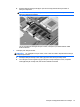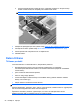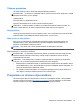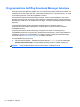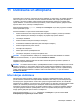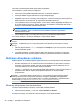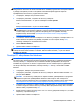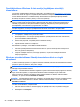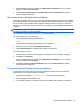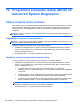User Guide - Windows 8
Informāciju var dublēt papildu ārējā cietajā diskā vai tīkla diskā.
Veicot dublēšanu, ņemiet vērā šos norādījumus:
●
Personiskos failus glabājiet bibliotēkā Dokumenti un periodiski dublējiet to.
●
Izveidojiet dažādās programmās iekļauto veidņu dublējumkopijas.
● Saglabājiet logu, rīkjoslu vai izvēļņu joslu iestatījumus, veidojot šo iestatījumu ekrānuzņēmumus.
Ekrānuzņēmums var ietaupīt laiku, ja nepieciešams atiestatīt preferences.
●
Veicot dublēšanu diskos, izmantojiet jebkuru no šiem disku veidiem (jāiegādājas atsevišķi): CD-
R, CD-RW, DVD+R, DVD+R DL, DVD-R, DVD-R DL vai DVD±RW. Izmantojamā diska veids ir
atkarīgs no izmantotā
ārējā optiskā diskdziņa veida.
PIEZĪME. DVD diskos un divslāņu (DL) DVD diskos var uzglabāt lielāku informācijas apjomu
nekā kompaktdiskos, tāpēc to izmantošana datu dublēšanai samazina nepieciešamo
atkopšanas disku skaitu.
●
Veicot dublēšanu diskos, numurējiet katru disku pirms tā ievietošanas ārējā diskdzinī.
Lai izveidotu dublējumu, izmantojot dublēšanas un atjaunošanas līdzekli:
PIEZĪME. Nodrošiniet, lai dators pirms dublēšanas procesa sākšanas būtu pievienots maiņstrāvas
avotam.
PIEZĪME. Dublēšanas process var ilgt vairāk nekā stundu atkarībā no failu lieluma un datora
ātruma.
1. Sākuma ekrānā ierakstiet dublēt, noklikšķiniet uz Iestatījumi un pēc tam programmu sarakstā
atlasiet piedāvātās opcijas.
2. Lai iestatītu dublēšanu, izveidotu sistēmas attēlu (tikai atsevišķiem modeļiem) vai sistēmas
labošanas datu nesēju (tikai atsevišķiem modeļiem), izpildiet ekrānā redzamos norādījumus.
Sistēmas atkopšanas veikšana
Sistēmas kļūmes vai nestabilas darbības gadījumam datorā ir nodrošināti šādi rīki failu atkopšanai:
●
Windows atkopšanas rīki: var izmantot Windows rīku Dublēšana un atjaunošana, lai atkoptu
informāciju, kas iepriekš ir dublēta. Varat arī izmantot Windows sākuma labošanas rīku, lai
novērstu problēmas, kas traucē pareizu Windows startēšanu.
●
Taustiņa f11 atkopšanas rīki: cietā diska sākotnējā attēla atkopšanai varat izmantot taustiņa f11
atkopšanas rīkus. Attēlā ir iekļauta operētājsistēma Windows un rūpnīcā instalētā
programmatūra.
PIEZĪME. Ja neizdodas sāknēt (startēt) datoru un nav iespējams izmantot iepriekš izveidotus
sistēmas labošanas datu nesējus (tikai atsevišķiem modeļiem), jāiegādājas operētājsistēmas
Windows 8 datu nesējs, lai varētu atsāknēt datoru un salabot operētājsistēmu. Papildinformāciju
skatiet sadaļā
Operētājsistēmas Windows 8 datu nesēja (iegādājams atsevišķi)
izmantošana 98. lpp.
Windows atkopšanas rīku izmantošana
Lai atkoptu iepriekš dublēto informāciju, veiciet tālāk norādītās darbības.
▲
Sākuma ekrānā ierakstiet p un pēc tam atlasiet Palīdzība un atbalsts.
Lai atkoptu informāciju, izmantojot rīku Sākuma labošana, veiciet šādas darbības:
96 Nodaļa 11 Dublēšana un atkopšana